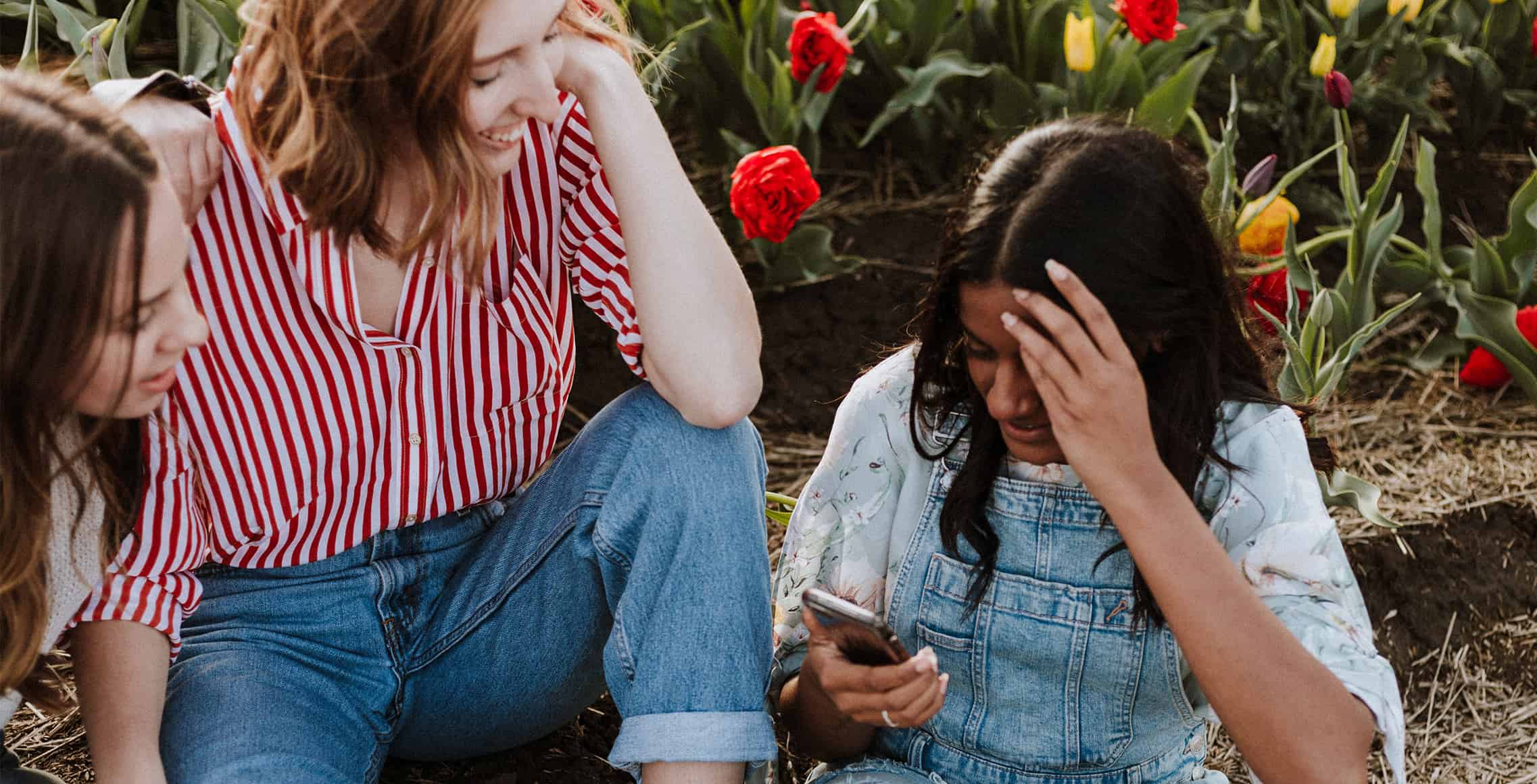Met welke Facebook instellingen pak je de regie over je privacy en dataverbruik? In dit blog laat ik je zien welke instellingen je helpen aan meer privacy en minder dataverbruik.
Hier vind je je Facebook instellingen
Voor je instellingen kunt aanpassen, is het natuurlijk wel handig te weten waar je ze vindt. Op de desktop-versie van Facebook vind je de instellingen rechtsbovenin. Het icoontje aan de rechterkant leidt naar de Facebook instellingen. Op mobiel kies je voor het hamburgericoontje rechtsonder in je scherm. Hierna scrol je omlaag en zie je de optie ‘Instellingen en privacy’.
Facebook instellingen om je privacy te beheren
Je kunt op allerlei manieren je privacy beter beheren binnen Facebook. Ik laat je zien hoe je dit doet:
Privacycontrole doen
De Privacycontrole is een handige manier om snel te zien wat je met wie deelt. Hier bepaal je zelf hoe openbaar je profiel is. Je geeft antwoord op vragen zoals: ‘Wie mag mijn telefoonnummer zien?’ Kies voor ‘Alleen ik’ als niemand anders ’m mag zien. Hetzelfde geldt voor andere gegevens, zoals je e-mailadres, leeftijd en geboortedatum.
Privacy-instellingen aanpassen
Kies binnen Facebook instellingen voor ‘Privacy’ en je ziet de opties die je kunt veranderen. Zo stel je hier in wie je berichten mogen zien. Zowel voor toekomstige status-updates als voor gedeelde berichten uit het verleden. Verder stel je in hoe mensen contact met je kunnen opnemen. Mag iedereen je een vriendschapsverzoek sturen, of alleen vrienden van vrienden? Wie mag je vriendenlijst zien? En wil je dat zoekmachines buiten Facebook doorverwijzen naar je profiel? Je kunt de poort naar je profiel open zetten, op een kiertje of helemaal sluiten. Jij bepaalt.
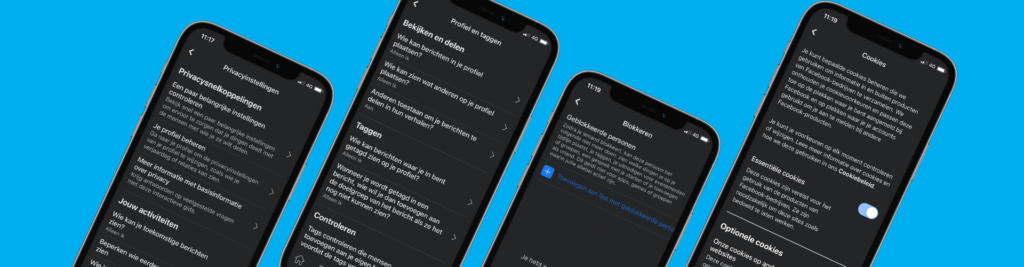
Controle over getagd worden
Binnen Facebook instellingen kun je naar Profiel en taggen. Hier stel je in wat je allemaal deelt met anderen en of iedereen je kan taggen in een bericht. Kan iedereen zomaar een bericht op je profiel plaatsen? En wie kan dat allemaal zien?
Het kan ook zijn dat je wordt getagd in een bericht van iemand anders. Wil je dit niet zonder toestemming in je profiel plaatsen? Dan kan je dat instellen. Je kunt onder het kopje ‘Controleren’ aangeven dat je eerst de foto of het bericht wilt bekijken en daarna pas goedkeuring geeft voor de tag. Zonder goedkeuring wordt het bericht niet op je profiel gedeeld. Zo houd je de controle in eigen hand.
Gebruikersnaam aanpassen
Voor meer privacy kun je ook je gebruikersnaam aanpassen. Zo kunnen mensen je minder snel vinden op je naam, als je dat wilt. Ook pas je hier aan wie kan reageren op je openbare berichten.
Blokkades inzien en toevoegen
Word je lastiggevallen of sturen bots je steeds allerlei uitnodigingen? Je kunt in Blokkeren mensen makkelijk blokkeren. Zo word je niet meer lastiggevallen. Verder kun je pagina’s blokkeren van bijvoorbeeld bedrijven.
Facebook cookies aanpassen
Onder Cookies vind je het cookiebeleid van Facebook. Je kunt hier instellen welke cookies je accepteert. Vink alleen de ‘Essentiële cookies’ aan als je een goedwerkende Facebook app of website wilt hebben. Je hebt daarnaast ook optionele cookies, zoals ‘Onze cookies op andere apps en websites’. Stel deze cookies in als je Facebook wil gebruiken voor het aanmelden bij andere apps en websites. En als je wilt dat Facebook je informatie uit die apps gebruikt om relevante advertenties aan je te laten zien.
Verder kun je ook ‘Cookies van andere bedrijven’ selecteren. Als je deze cookies toestaat, krijg je betere gepersonaliseerde advertenties op je tijdlijn. Andere bedrijven ontvangen informatie over hoe je reageert op deze gepersonaliseerde reclames.
Facebook instellingen om je profiel te beveiligen
Je kunt je profiel extra beveiligen onder het kopje Beveiliging en aanmelding. Hier kies je bijvoorbeeld voor tweestapsverificatie. Ook zie je in dit menu met welke apparaten je bent aangemeld op je Facebook account. Word je account aangemeld op een onbekend apparaat? Facebook laat het je weten. Ook kun je drie tot vijf vertrouwde contacten instellen die je helpen op het moment dat jij je niet kan aanmelden op Facebook. Altijd handig.
Facebook instellingen om data te besparen
Besparen op je data. Dat is altijd een slim idee. Dat kan binnen Facebook onder de optie ‘App instellingen’. Onder ‘Voorkeuren’ kies je voor ‘Video’s en foto’s’. Daar kun je kiezen voor ‘Databesparing’. Activeer deze optie om video’s in lagere resolutie te kijken om zo data te besparen.
Je kunt ook het ‘Automatisch afspelen’ veranderen. Zodat video’s alleen automatisch afspelen via wifi. Of zelfs helemaal niet. Dit scheelt weer data. Zo kies jij misschien nu wél voor een goedkoop telefoonabonnement met een lagere internetbundel.
Kiezen de bundel die bij je past
Ga jij straks bewuster om met wie je wat deelt en verbeter je je privacy? Dat is slim. Het is goed om je te realiseren met wie je allemaal je gegevens deelt. Ook weet je nu hoe je je dataverbruik omlaag kunt krijgen. Dat scheelt weer in de kosten. Zoek je nog een nieuwe telefoon? Dan kun je een iPhone 12 of Samsung A52s met goedkope internetbundel bij mij scoren.